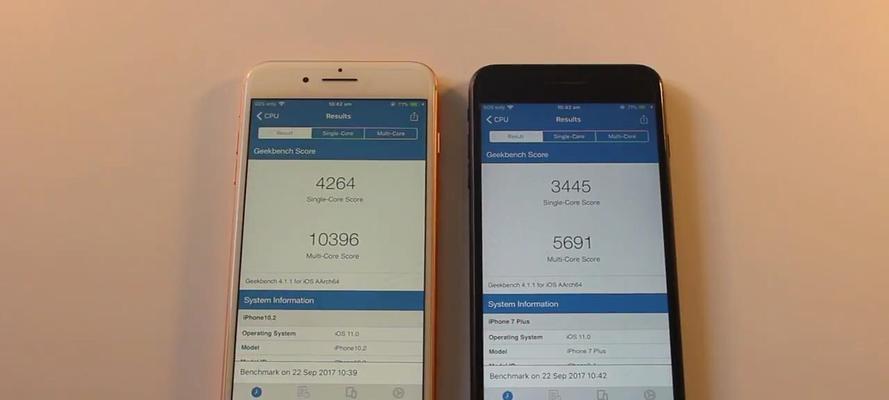笔记本电脑的维修检测指南(教你如何自行检测和维修笔记本电脑故障)
笔记本电脑在我们的日常生活中扮演着重要的角色,然而,由于长时间使用和其他因素,笔记本电脑难免会遇到各种故障。为了不至于因为一点小问题而将笔记本电脑送到维修店,本文将为您介绍如何通过自行检测来解决一些常见的笔记本电脑故障。

屏幕问题
1.屏幕无显示或黑屏:检查电源线是否连接好,尝试用外部显示器连接,如果外部显示器正常,则可能是屏幕故障。
2.屏幕闪烁或颜色异常:检查屏幕连接线是否松动,调整屏幕亮度和对比度,如问题仍然存在,则可能需要更换屏幕或显卡。

电源问题
1.电池无法充电:检查电源适配器和电池接触是否良好,尝试更换电源适配器或电池。
2.电池快速耗电:关闭无用的后台程序,调整电源管理设置,可能需要更换电池。
键盘问题
1.某些键无法正常使用:清洁键盘,检查是否有灰尘或杂物导致按键卡住,如果问题仍然存在,则可能需要更换键盘。

2.键盘无法输入:检查键盘连接线是否松动,尝试重新安装键盘驱动程序,如果问题仍然存在,则可能需要更换键盘。
硬件问题
1.硬盘故障:运行硬盘自检工具,如果检测到问题,则可能需要更换硬盘。
2.内存故障:运行内存测试工具,如果出现错误提示,则可能需要更换内存条。
系统问题
1.无法启动操作系统:检查硬盘是否正常连接,尝试重新安装操作系统或修复引导文件。
2.蓝屏死机:查看蓝屏错误代码,尝试通过安全模式进行故障排除,修复或更新驱动程序。
网络问题
1.无法连接Wi-Fi:检查Wi-Fi开关是否打开,重新启动路由器,尝试连接其他网络,如问题仍然存在,则可能需要更换无线网卡。
2.无法连接有线网络:检查网线连接是否松动,尝试使用其他网线,如问题仍然存在,则可能需要更换网卡。
声音问题
1.无声音:检查音量设置是否正确,检查扬声器连接是否正常,尝试更新音频驱动程序。
2.噪音或杂音:检查音频线是否松动,尝试更换耳机或扬声器。
散热问题
1.发热严重:清洁散热器和风扇,确保通风口畅通,尝试使用散热垫或风扇。
2.风扇噪音大:清洁风扇或更换风扇。
触摸板问题
1.触摸板无法正常工作:检查触摸板开关是否打开,重新安装触摸板驱动程序。
2.触摸板过于灵敏或迟钝:调整触摸板设置,尝试更新触摸板驱动程序。
USB问题
1.USB设备无法识别:检查USB接口是否松动,尝试重新插拔设备或更换USB线缆。
2.USB速度慢:尝试更新USB驱动程序,检查是否有其他设备占用带宽。
光驱问题
1.无法读取或写入光盘:检查光驱是否正常连接,尝试更换光驱。
2.光驱噪音大:清洁光驱,检查光驱固定是否松动。
摄像头问题
1.摄像头无法开启:检查摄像头开关是否打开,重新安装摄像头驱动程序。
2.摄像头画面模糊或颜色异常:清洁摄像头镜头,调整摄像头设置。
软件问题
1.电脑运行缓慢:清理垃圾文件,关闭无用的启动项,升级硬件或更换固态硬盘。
2.软件崩溃或无响应:尝试重新安装软件,更新软件版本,检查是否有冲突的程序。
安全问题
1.病毒感染:运行杀毒软件进行全面扫描,定期更新杀毒软件。
2.系统漏洞:及时安装操作系统和应用程序的补丁程序,不轻易下载不明来源的文件。
通过本文所提供的笔记本电脑维修检测指南,您可以自行解决一些常见的故障。然而,在进行维修时,如果您不确定或不熟悉相关操作,请务必寻求专业人士的帮助,以免造成更大的损坏。同时,定期保养和维护您的笔记本电脑也是预防故障的重要措施。
版权声明:本文内容由互联网用户自发贡献,该文观点仅代表作者本人。本站仅提供信息存储空间服务,不拥有所有权,不承担相关法律责任。如发现本站有涉嫌抄袭侵权/违法违规的内容, 请发送邮件至 3561739510@qq.com 举报,一经查实,本站将立刻删除。
- 站长推荐
- 热门tag
- 标签列表
- 友情链接